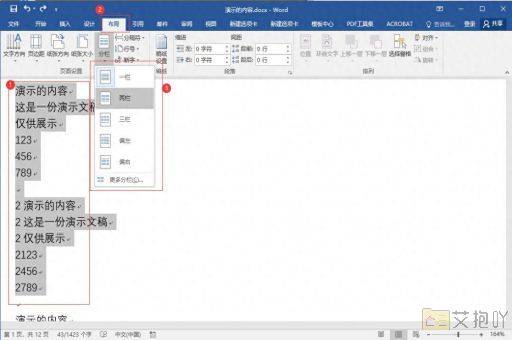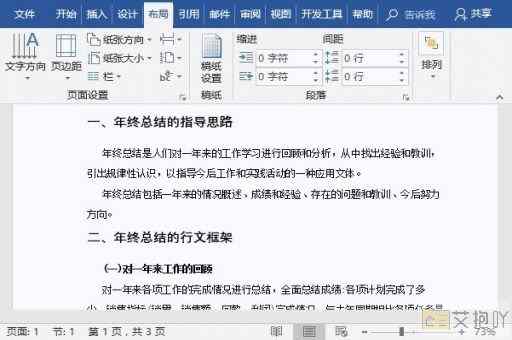wps怎么把word导入ppt
wps office是一款由金山软件公司开发的办公软件套件,其中包括了文字处理、表格制作、演示文稿等多种功能。在使用wps时,我们常常需要将word文档中的内容导入到ppt中进行展示,下面我将详细介绍如何操作。
打开wps office软件,点击左上角的“文件”菜单,在下拉菜单中选择“打开”,然后找到你需要导入的word文档,双击或者点击右下角的“打开”按钮,就可以将word文档加载到wps的文字处理模块中。
接下来,我们需要将word文档中的内容复制到ppt中。你可以选中你需要的内容,然后点击右键,选择“复制”。如果你需要全部内容都复制过去,可以按住ctrl+a全选,然后再按ctrl+c复制。
然后,点击wps主界面左侧的“演示”图标,进入ppt模块。在新的空白幻灯片中,点击右键,选择“粘贴”,你刚才复制的word文档内容就会出现在ppt中。你可以通过拖动来调整内容的位置和大小,也可以通过点击顶部的“开始”菜单中的“编辑”选项,来修改字体、颜色、对齐方式等格式。

如果word文档中有图片,你也同样可以通过复制粘贴的方式将其导入到ppt中。但是需要注意的是,为了保证图片的质量,建议你在复制图片后,先将其保存为单独的图片文件,然后再插入到ppt中。
除了直接复制粘贴,wps还提供了一种更为方便的方法——“对象链接与嵌入”。这种方法可以让word文档和ppt之间建立动态链接,当你修改word文档时,ppt中的内容也会自动更新。具体的操作方法是:在ppt中点击“插入”菜单,然后选择“对象”,在弹出的对话框中,选择“新建”,然后在列表中找到并选择“microsoft word文档”,点击确定,这时会弹出一个新的word窗口,你可以在里面输入或粘贴内容,然后关闭窗口,你刚刚输入的内容就会出现在ppt中。
以上就是关于如何在wps中将word文档导入到ppt的详细步骤,希望对你有所帮助。


 上一篇
上一篇